Les PDF sont communément utilisés dans les bureaux, banques, écoles et autres secteurs d’activité. Parfois, il se peut que vous vouliez protéger des documents PDF sensibles ou secrets. Mais comment accomplir cette tâche? Ne vous inquiétez pas, soyez tranquilles. Je vais vous montrer les étapes rapides et simples pour protéger vos PDF avec un mot de passe en utilisant PDFelement.
 100% sécurité garantie
100% sécurité garantie  100% sécurité garantie
100% sécurité garantie  100% sécurité garantie
100% sécurité garantie  100% sécurité garantie
100% sécurité garantie - Partie 1 : Comment protéger un fichier PDF par mot de passe avec PDFelement
- Partie 2 : Comment protéger des PDF par un mot de passe avec PDFelement——vidéo
- Partie 3 : Comment protéger un PDF avec un mot de passe sur Mac
- Partie 4 : Comment protéger des PDF par un mot de passe avec Adobe Reader
- Partie 5 : Autre logiciels de cryptage pour protéger des PDF
Partie 1 : Comment protéger un fichier PDF par mot de passe avec PDFelement
Téléchargez et installez PDFelement sur votre ordinateur en deux ou trois simples étapes et vous serez prêts à l’utiliser. Suivez ensuite ces mini étapes pour paramétrer un mot de passe pour votre PDF. Vous verrez ainsi deux options supplémentaires pour protéger votre document PDF grâce à PDFelement.
Étape 1. Ouvrez le PDF que vous souhaitez protéger
Exécutez PDFelement sur votre ordinateur. Cliquez ensuite sur le bouton « Ouvrir PDF » pour importer le fichier PDF que vous souhaitez protéger.
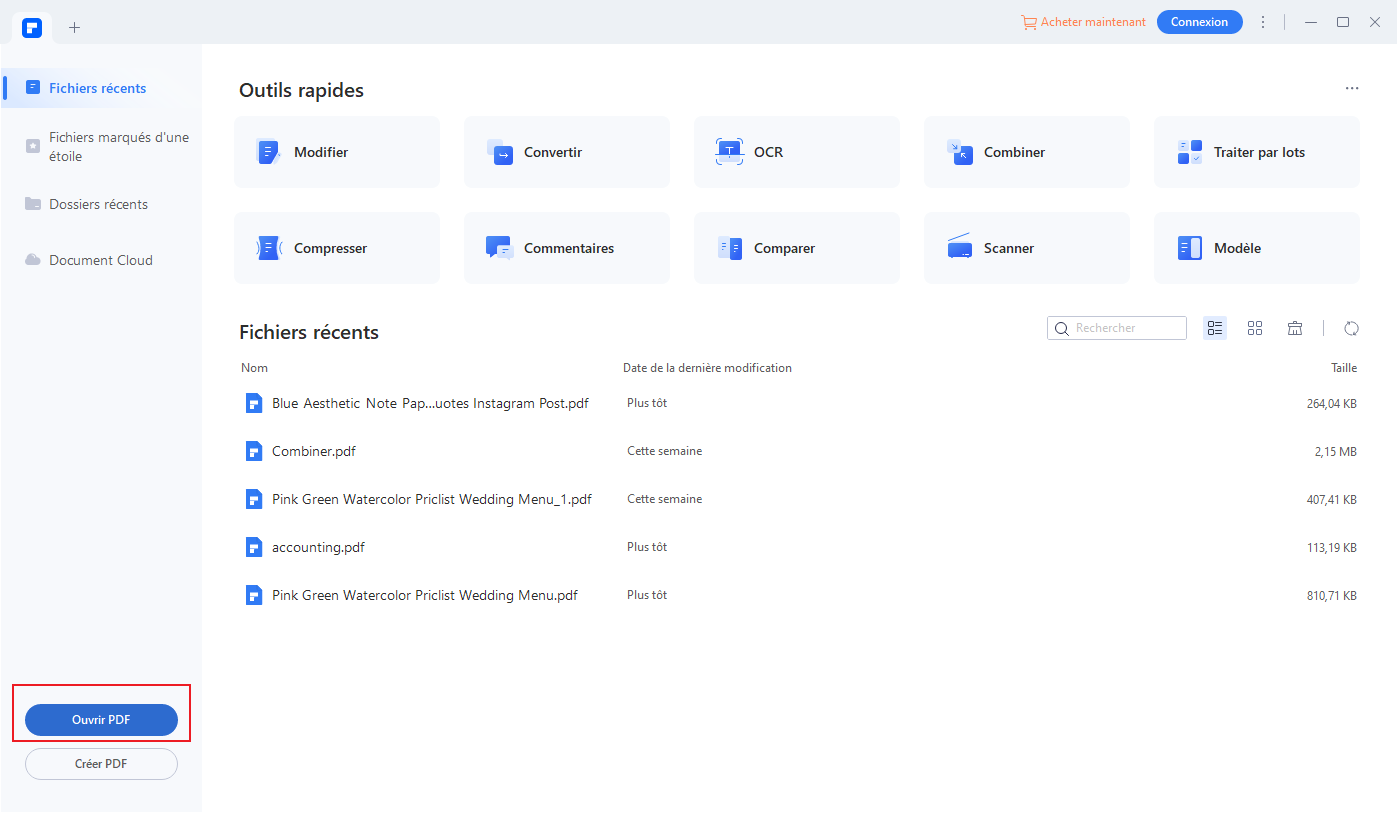
Étape 2. Protégez le PDF avec un mot de passe
À partir de la barre de menu, sélectionnez « Protection ». Les fonctions de protection apparaîtront. Sélectionnez « Définir le mot de passe ». Une boite de dialogue apparaîtra.
 100% sécurité garantie
100% sécurité garantie  100% sécurité garantie
100% sécurité garantie  100% sécurité garantie
100% sécurité garantie  100% sécurité garantie
100% sécurité garantie 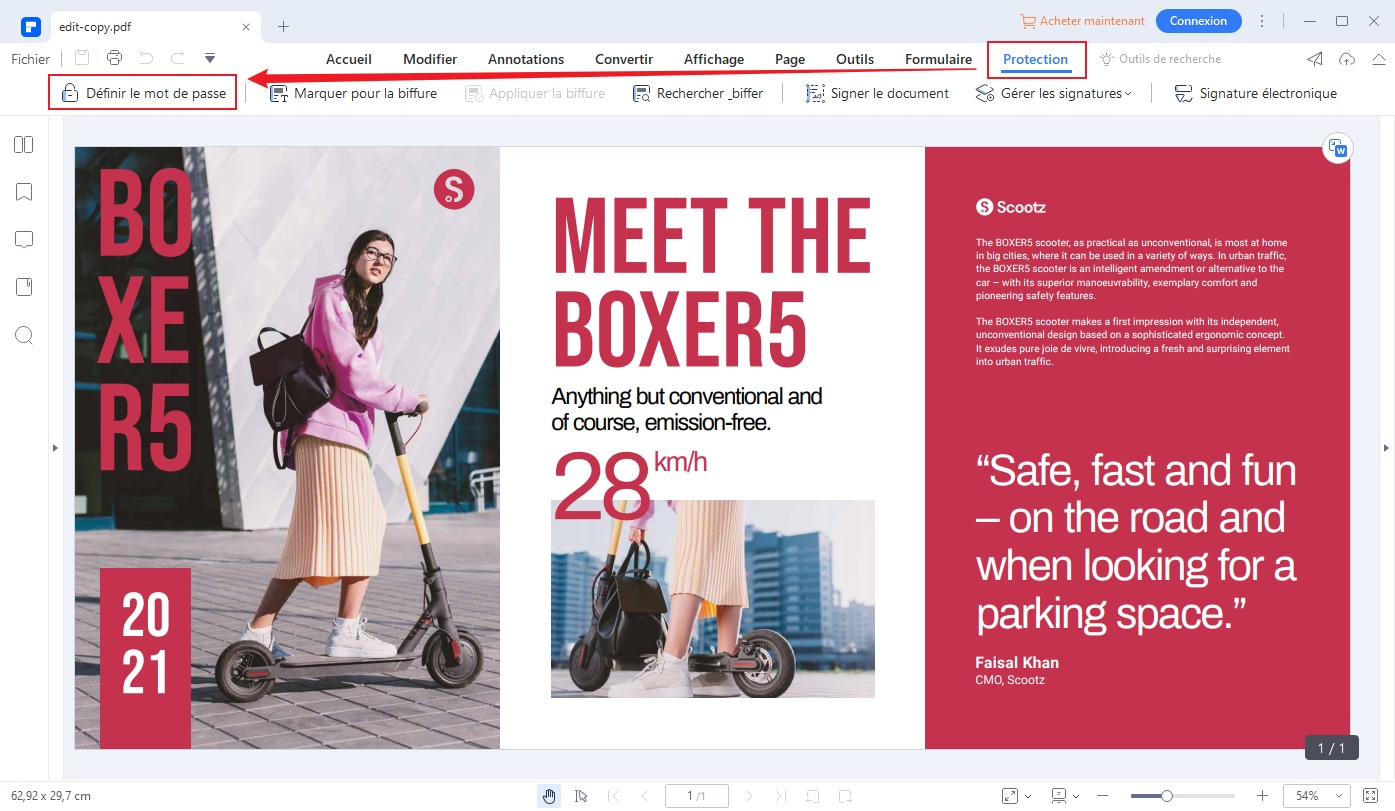
Étape 3. Entrez le mot de passe
Vous pouvez paramétrer un mot de passe à partir de là. Il y a deux sections. L’une est pour l’ouverture du fichier et l’autre est pour la permission. Paramétrez le mot de passe et cliquez sur « Enregistrer ».
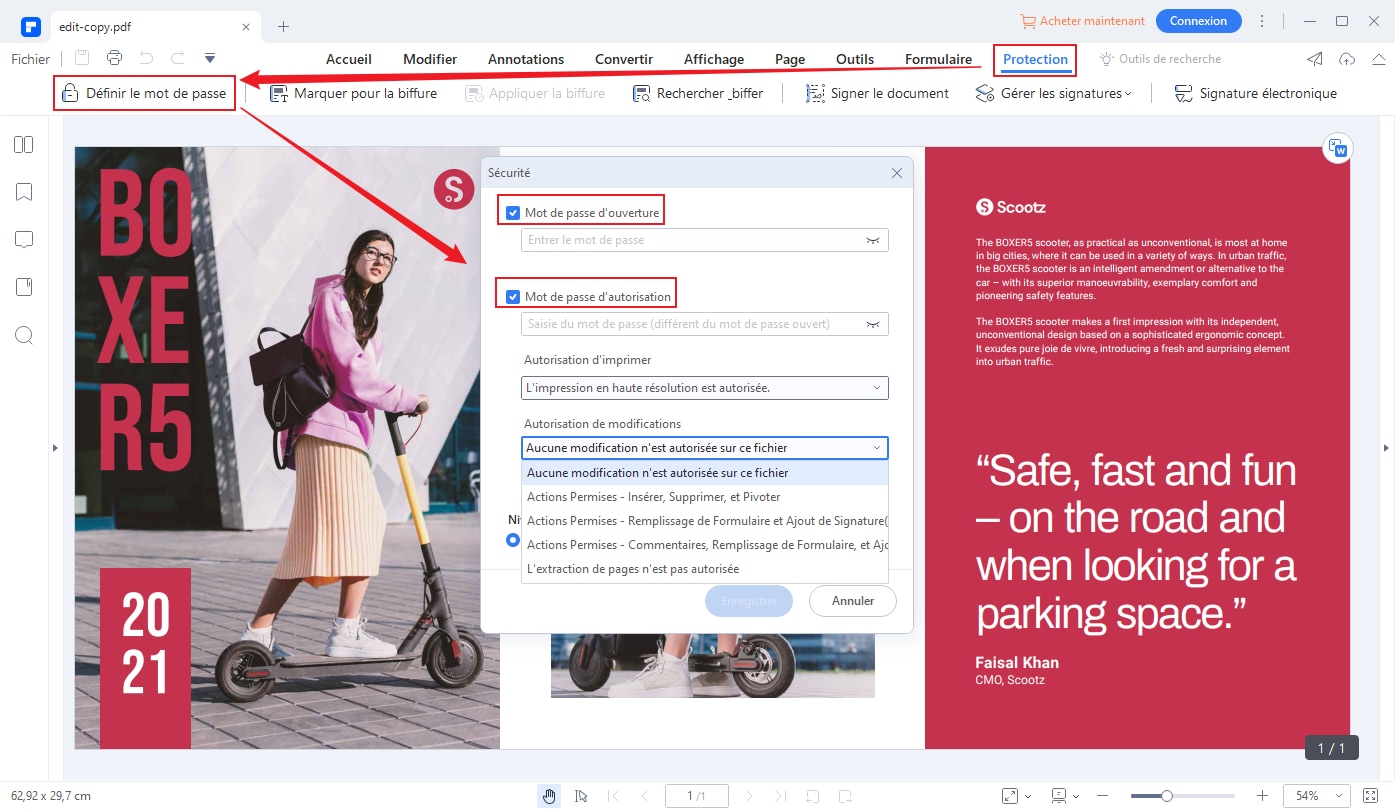
Partie 2 : Vidéo sur comment protéger des PDF par un mot de passe avec PDFelement——vidéo
PDFelement est un package tout-en-un pour pdf grâce auquel vous pourrez résoudre tous les problèmes techniques des documents PDF. Vous pouvez ajouter un mot de passe pour accéder à vos fichiers PDF ou vous pouvez ajouter un mot de passe pour copier, imprimer et modifier vos PDF. De cette manière, il y a un niveau supplémentaire de protection.
PDFelement vous permet de modifier les images, textes et pages de votre document PDF. Il contient des outils de modification comme les cases de textes, les bulles de commentaires, les surbrillances, l’annotation, l’outil de sélection et bien plus. Sa fonctionnalité OCR peut convertir des PDF numérisés en fichiers identifiables et modifiables. Il change également les fichiers PDF au format Word, HTML, EPUB, Images, PowerPoint et Excel tout en maintenant leur mise en page originale.
 100% sécurité garantie
100% sécurité garantie  100% sécurité garantie
100% sécurité garantie  100% sécurité garantie
100% sécurité garantie  100% sécurité garantie
100% sécurité garantie Partie 3 : Comment protéger un PDF avec un mot de passe sur Mac
Lorsque le fichier PDF est dans le programme - PDFelement pour Mac, allez sur le côté droit et cliquez sur le bouton « Protection > Cryptez avec un mot de passe » qui apparaît en bas. Sur la fenêtre suivante, cochez « Nécessite un mot de passe pour ouvrir le document » afin de pouvoir entrer les textes sur le champ du mot de passe ouvert. Pour restreindre le PDF contre toute forme d’édition, allez dans permissions. Fournissez un mot de passe de permission et des mots de passe pour l’impression. Après avoir tout paramétré correctement, cliquez sur « OK ». Vous recevrez une notification de sécurité. Acceptez en cliquant sur « OK ».
 100% sécurité garantie
100% sécurité garantie  100% sécurité garantie
100% sécurité garantie  100% sécurité garantie
100% sécurité garantie  100% sécurité garantie
100% sécurité garantie 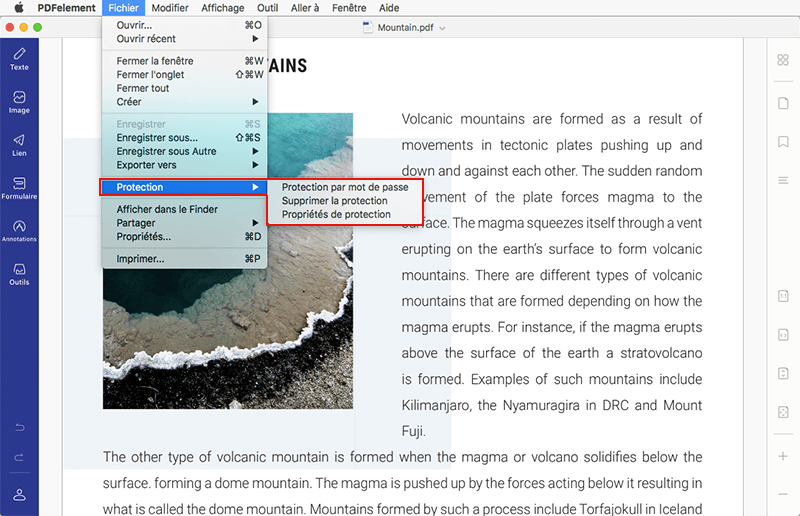
Partie 4 : Comment protéger des PDF par un mot de passe avec Adobe Reader
Téléchargez la dernière version d’Adobe Reader pour Windows ou Mac et installez-la sur votre ordinateur. Vous devrez utiliser l’assistant pour l’installer sur votre ordinateur.
Étape 1. Ouvrez le fichier PDF
Une fois que vous avez installé Adobe Reader sur votre ordinateur, ouvrez le fichier PDF que vous souhaitez protéger avec un mot de passe. Vous pouvez glisser et déplacer le fichier PDF vers Adobe Reader ou vous pouvez directement l’ouvrir à partir du menu principal.

Étape 2. PDF protégé par mot de passe
Après avoir ouvert le fichier PDF, allez dans « Outils > Protéger > Crypter > Crypter avec mot de passe ». Les outils sont situés en haut à gauche d’Adobe Reader 11. Une fois que le menu apparaît, cliquez « Oui » sur l’écran.
Une fois que la sécurité a été activée, la prochaine étape est d’ajouter le mot de passe sur votre fichier PDF. Écrivez le mot de passe pour le fichier PDF. Maintenant, choisissez la compatibilité pour la version choisie du fichier PDF.
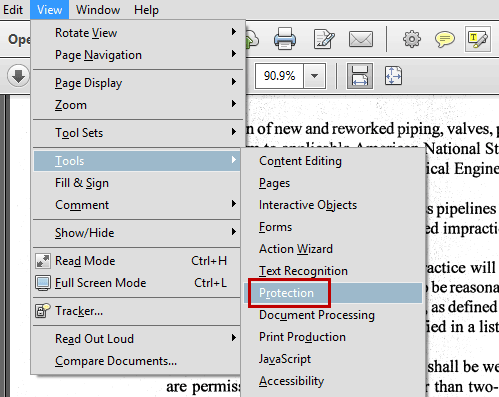
Partie 5 : Autre logiciels de cryptage pour protéger des PDF
1. Foxit Reader
Foxit est le bon choix pour assurer la protection de votre ordinateur.
- Il peut visualiser, copier, expliquer et modifier les fichiers PDF.
- Il contient des restrictions pour les impressions et sécurise les captures d’écran.
- Il peut numériser les documents en fichiers PDF.
- Il peut signer les documents efficacement.
- Il peut créer des PDF conformes au secteur d’activité et des PDF Microsoft.
- Il vous permet de commenter sur les outils et de gérer les commentaires également.

2. Abbyy’s PDF Transformer
Il s’agit de l’un des produits les plus récents pour sécuriser vos fichiers PDF.
- Vous pouvez ouvrir, modifier, revoir, commenter, modifier, créer, fusionner, extraire, convertir, partager et proteger les documents nécessaires ou les fichiers avec un mot de passe.
- Vous pouvez numériser les documents PDF et les libérer de toutes sortes de virus et de menaces de logiciels malveillants.
- Il est conçu de telle manière qu’il vous donne un accès instantané au contenu du PDF numérisé.
- Il contient des outils pour gérer le texte des PDF numérisés.
- Il vous permet d’interagir et de discuter des fichiers PDF avec des professionnels à travers les commentaires.
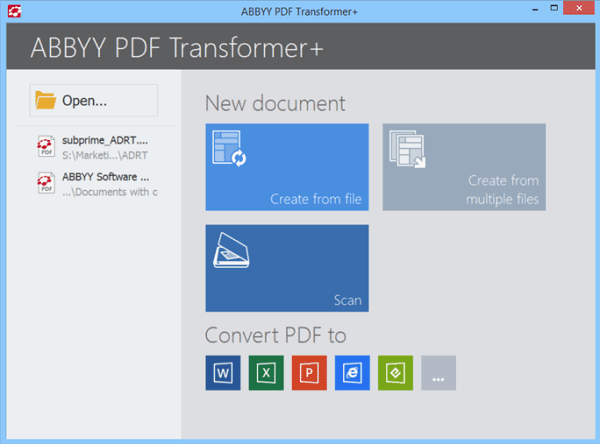
3. PDF Converter Pro for Windows
Il s’agit d’un autre logiciel cryptage remarquable pour protéger des PDF.
- Il peut convertir un fichier PDF en différents formats.
- Il peut enregistrer des fichiers différents au format PDF.
- Il peut sécuriser les fichiers PDF à l’aide de mots de passe.
- Il peut convertir des fichiers PDF numérises en documents modifiables.
- Il peut fusionner plusieurs PDF en un seul fichier.

4. Nitro Pro
Nitro Pro est un autre outil pour protéger vos fichiers PDF.
- Il peut générer de nouveaux fichiers PDF à partir de plusieurs fichiers.
- Il peut fusionner divers fichiers en un seul, prêt à être partagé.
- Il peut convertir des fichiers PDF en bien d’autres formats comme MS Office, etc.
- Il peut partager des documents en toute sécurité à travers différents liens ou par e-mail.
- Il peut convertir les images sauvegardées au format PDF dans d’autres formats de textes tels qu’Excel, Word, HTML, PowerPoint, etc.
- Il peut assurer la protection à vos fichiers PDF grâce à des mots de passe.

 100% sécurité garantie
100% sécurité garantie



